
Ako získať systém Windows 11
Pozrite sa, či je tento počítač oprávnený na upgrade na Windows 11, prípadne zažite všetko, čo ponúka Windows, v novom počítači.
- Pripravené na upgrade
- Systémové požiadavky
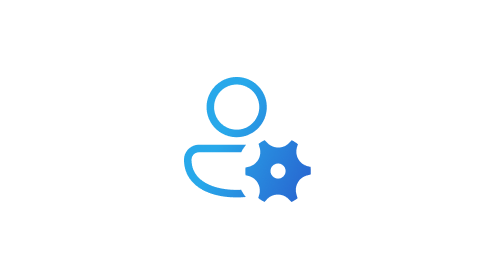
Nastavenia
Vyberte tlačidlo Štart a potom kliknite na položku Nastavenia.
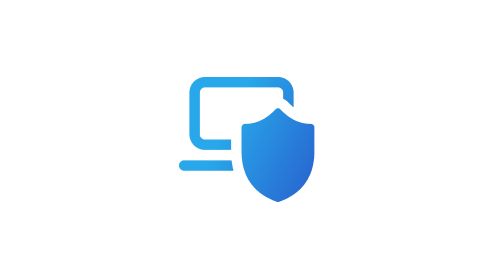
Aktualizácia a zabezpečenie
Kliknite na položku Aktualizácia a zabezpečenie.
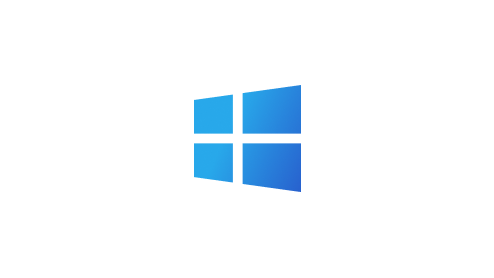
Windows Update
Výberom položky Vyhľadať aktualizácie si pozrite, či sa môže vo vašom počítači používať systém Windows 11 alebo či je pre váš počítač pripravený upgrade.1

Nájdite si to správne riešenie
Tenký, inovatívny a presne to, čo potrebujete. Nájdite si ešte dnes PC s Windows 11 presne podľa svojich požiadaviek.
Chcete vo svojom prispôsobenom počítači Windows 11?
Či už inštalujete Windows na vlastnom počítači, alebo zostavujete nový, možno budete musieť kúpiť licenciu na spúšťanie systému Windows 11.2
Windows 11 ponúka všetok výkon a zabezpečenie Windows 10, no má zmenený a zlepšený dizajn. Dodáva sa tiež s novými nástrojmi, zvukmi a aplikáciami. Nezabudli sme na žiadny detail. Všetko spolu vytvára úplne nový zážitok z používania počítača. Niektoré funkcie Windows 10 nie sú k dispozícii vo Windows 11. Pozrite si špecifikácie systému Windows 11.
Ak vaše príslušenstvo fungovalo s Windows 10 a spĺňa požiadavky na Windows 11, malo by fungovať. Ak si chcete byť istí, poraďte sa s výrobcom príslušenstva.
Windows Update vám poskytne informácie o tom, či je váš počítač vhodný. Stav si môžete pozrieť v časti Nastavenia > Windows Update.
Áno. Windows 10 je stále skvelou verziou systému Windows. Zaviazali sme sa poskytovať podporu pre Windows 10 až do 14. októbra 2025.
Windows Update vám poskytne informácie o tom, či a kedy je počítač vhodný, prípadne to môžete skontrolovať v časti Nastavenia/Windows Update.
Upgrade je bezplatný. No upgradovať budete môcť len počítače s najnovšou verziou Windows 10, ktoré spĺňajú minimálne špecifikácie hardvéru. To, či máte najnovšie aktualizácie Windows 10, si môžete pozrieť v časti Nastavenia/Windows Update. Upozorňujeme, že v oblastiach s meraným internetom sa môžu účtovať poplatky poskytovateľovi internetových služieb.
Aktualizácie môžu zahŕňať opravy chýb a zabezpečenia a nové funkcie verzie Windowsu. Zvyknú vychádzať v priebehu roka. Upgrade znamená zmenu verzií, napríklad prechod z Windows 10 na Windows 11 alebo prechod z vydania Windows Home na Windows Pro.
Bezplatná ponuka upgradu nemá pre oprávnené systémy stanovený dátum konca. Spoločnosť Microsoft si však vyhradzuje právo ukončiť podporu bezplatnej ponuky.
Áno. Nemusíte upgradovať na Windows 11. Podporu pre Windows 10 budeme poskytovať až do 14. októbra 2025.
Nie. Windows 11 a Windows 10 vyžadujú približne rovnaké miesto na disku. Počas upgradu sa však vyžaduje miesto navyše. Windows toto miesto navyše na disku vyčistí približne do 10 dní po dokončení upgradu.
Windows 11 je najnovšia verzia systému Windows. Podporu pre Windows 10 však budeme poskytovať až do 14. októbra 2025.
Všetky vaše súbory a údaje sa predvolene prenesú. Pred inštaláciou vám však odporúčame súbory zálohovať. Získajte ďalšie informácie o funkcii Zálohovanie priečinka z PC do OneDrivu.
Áno. Po inštalácii upgradu Windows 11 máte 10 dní na návrat k Windows 10, pričom sa zachovajú súbory a údaje, ktoré sa preniesli. Ak chcete prejsť späť na Windows 10, vyberte ponuku Štart> Nastavenia> Systém> Obnovenie> Vrátiť sa na staršiu verziu. Po 10 dňoch budete musieť svoje údaje zálohovať a spustiť čistú inštaláciu, aby ste prešli späť na Windows 10.
Stiahnutie a inštalácia Windows 11 bude s najväčšou pravdepodobnosťou trvať dlhšie ako bežná aktualizácia funkcií Windows 10. Počas sťahovania Windows 11 môžete počítač používať a potom máte možnosť naplánovať inštaláciu na konkrétny čas, keď počítač neplánujete používať. Keď bude upgrade stiahnutý a pripravený na inštaláciu, zobrazí sa Sprievodca inštaláciou so sériou obrazoviek a výziev. Potrebný bude minimálne jeden reštart. Všetky vaše súbory a údaje sa predvolene prenesú. Pred inštaláciou vám však odporúčame súbory zálohovať. Získajte ďalšie informácie o funkcii Zálohovanie priečinka z PC do OneDrivu. Upozorňujeme, že v oblastiach s meraným internetom sa môžu účtovať poplatky poskytovateľovi internetových služieb. Ak vám počítač spravuje vaša organizácia, v súvislosti so získaním Windows 11 sa obráťte na IT oddelenie svojej spoločnosti.
Ak počítač spĺňa minimálne špecifikácie hardvéru, Windows 10 Home v režime S možno upgradovať na Windows 11 Home v režime S. Ak v počítači s Windows 10 používate vydanie Pro v režime S, pred upgradom na Windows 11 Pro budete musieť režim S vypnúť. Vydanie Windows 11 Pro nie je k dispozícii v režime S.
Windows Update vám poskytne informácie o tom, či je váš počítač vhodný. Stav si môžete pozrieť v časti Nastavenia > Windows Update. Mnohé počítače, ktoré nie sú staršie ako päť rokov, budú môcť upgradovať na Windows 11. Musia používať najnovšiu verziu Windows 10 a spĺňať minimálne požiadavky týkajúce sa hardvéru.
Získajte informácie o Windows 11 pre podniky.
Bezplatný upgrade sa týka rovnakého vydania, aké máte v zariadení s Windows 10. Ak máte vydanie Windows 10 Home, bude sa upgradovať na vydanie Windows 11 Home.
Zariadenia oprávnené na upgrade na Windows 11 nemajú žiadne špeciálne geografické obmedzenia a možno ich ponúkať na predaj na všetkých trhoch, na ktorých sa predáva Windows.
K dispozícii bude niekoľko spôsobov, ako identifikovať zariadenie oprávnené na upgrade na Windows 11. Aktuálne sme vyvinuli systém zahŕňajúci označenia na používanie na: škatuliach zariadení, baleniach, tlačených štítkoch s údajmi, letákoch v baleniach, v tlačených katalógoch, na nápisoch v obchodoch, webových stránkach produktov, webových banneroch, ukážkach v predajniach a v tlačených a digitálnych reklamách. Zároveň môžete skontrolovať, či zariadenie spĺňa minimálne požiadavky týkajúce sa hardvéru.
Windows 11 ponúka zlepšený výkon, komplexné zabezpečenie a nový dizajn. Nové funkcie, ako sú prichytenie rozložení, miniaplikácie a chat, umožňujú rýchlo nájsť to, čo potrebujete, a spojiť sa s požadovanými osobami. Ďalšie informácie o ľahko použiteľných funkciách Windows 11 získate kliknutím sem.
V časti Nastavenia > Windows Update zistite, či počítač spĺňa minimálne systémové požiadavky, a skontrolujte, či je preň pripravený upgrade. Keď je pripravený upgrade, odporúčame spustiť bezplatný upgrade na Windows 11 ihneď. To vám umožní využívať výhody Windows 11.
Microsoft 365 a Windows 11 sú optimalizované tak, aby spolupracovali a zvyšovali spokojnosť zákazníkov. Ďalšie informácie nájdete na stránke Microsoft 365.
Kontrola stavu počítača je aplikácia pre počítač, ktorá vám pomôže lepšie pochopiť jeho stav. Tiež informuje, či počítač spĺňa minimálne systémové požiadavky na upgrade na Windows 11. Ak počítač nie je na upgrade vhodný, zobrazí sa príčina. V tomto článku nájdete ďalšie informácie o spustení aplikácie Kontrola stavu počítača.
- Obrazovky sú simulované. Dostupnosť funkcií a aplikácií sa môže líšiť v závislosti od oblasti.
- Zobrazená je predbežná verzia produktu, ktorá sa môže zmeniť.
- 1 Upgrade na Windows 11 je dostupný pre oprávnené počítače, ktoré spĺňajú minimálne špecifikácie zariadenia. Dátum upgradu sa môže líšiť v závislosti od zariadenia. Poskytovateľ internetových služieb môže účtovať poplatky. Dostupnosť funkcií a aplikácií sa môže líšiť v závislosti od oblasti. Určité funkcie vyžadujú špecifický hardvér (pozrite si špecifikácie systému Windows 11).
- 2 Niektoré funkcie vyžadujú špecifický hardvér, pozrite si špecifikácie systému Windows 11.

Sledujte Microsoft Windows
Zdieľať túto stránku